AbemaTVの通信量制限をしてプロジェクターで写しながら、PCで作業をしよう作戦成功です。
・構成はこんな感じ

構成)
①ChromeBook
②マイクロHDMI変換ケーブル
③HDMIケーブル
④ミニプロジェクター
方法)
・ChromeBookでAndroidアプリのAbemaTVをインストール
・HDMIケーブルをミニプロジェクターへ接続
・ミニプロジェクターがセカンドスクリーンとして認識されるので、
セカンドスクリーンでAbemaTVアプリを写す
という方法で、できました。
これで、モバイルWifiの通信量制限(3日間10GB)を気にせずに、PCで作業をしながら、AbemaTVが見れる、という環境の構築ができました。
ちなみに、音声はChromeBookからAmazonEchoにブルートゥースで接続してます。
ただね、、やっぱり今の時代、ケーブルを繋ぐのは虚しいですけどね。。。
ちょっと手こずったのは、、今使っているChromeBookは外部出力がマイクロHDMI端子になります。
HDMIケーブルは購入したのですが、HDIMオス→マイクロHDMIオスへの変換プラグを持っていないので、購入したのですが、、
・普通に間違えました。。
なんと、マイクロHDMI端子ではなくてミニHDMI端子と言うものも存在してまして、普通に間違ってミニHDMI端子を買ってしまいました。。。

AmazonPrime対応なんで返品できるんですが、、送料考えると微々たるものなので、まあ、勤め先にでも持って行きます。。
ということで、PCに付いている端子はよく見ましょうということで、
気を取り直して、マイクロHDMI変換プラグを購入したが、今度は、、
・端子が小さすぎて、嵌合が悪くて入らん。。。
最初入らなくて、ちょっと先端変形しました。。ま、使えるので良しとしましょうか。。

こんな感じで、この構成を作る必要がある人は限定されるとは思いますけど、、多分今のところ通信料制限をしたAbemaTVをセカンドスクリーンで写しながらPCで作業する方法としては唯一の方法じゃないかと思います。
この方法のキモは
・WindowsPCやMacBookではできない
ってとこかなと思います。
ChromeBookならではの方法と思いますんで、ChromeBookはやっぱりエエぞってことで、もっとコンパクトでデザインのいい、安価なChromeBookがどんどん出てくることを祈っております。。
参考に、購入品はこちら・・・
まあ、安すぎるので、先端が変形するのかもね。。
これはミスったミニHDMI変換プラグ、、、端子確認大切。
いいんですけど、、ちょっとケーブルが太いかな。。
英字キーボードなので人を選ぶかも、、、まあ普通に使えますよ。。


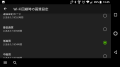
コメント